- Autor Abigail Brown [email protected].
- Public 2023-12-17 06:49.
- Zadnja promjena 2025-01-24 12:11.
Ipad ne dolazi s priručnikom s uputama, iako ga možete preuzeti s Appleove web stranice, ali koliko nas to zapravo čini? iPad je oduvijek bio uređaj koji je lako uzeti u ruke i koristiti, ali također je prepun raznih cool značajki za koje možda niste znali.
Stavite dodatnu aplikaciju na Dock

Najlakši prečac nije uvijek najočitiji, a to vrijedi i za iPad. Jeste li znali da možete stisnuti do pet svojih omiljenih aplikacija na podnožje na dnu zaslona? Ovo je izvrstan prečac koji vam omogućuje brzo pokretanje aplikacije bez obzira gdje se nalazite na svom iPadu. Možete čak staviti mapu na dock, što može biti korisno ako imate mnogo aplikacija koje redovito koristite.
Korištenje Spotlight Searcha za pronalaženje aplikacija
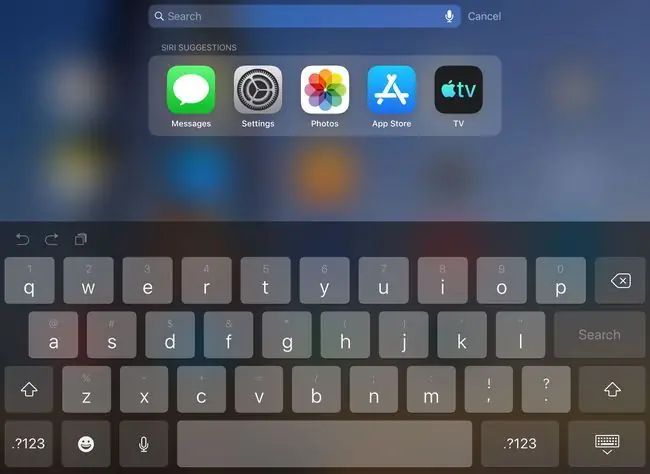
Govoreći o pokretanju aplikacija, možete brzo pronaći jednu bez traženja ikone po stranicama i stranicama, zahvaljujući Spotlight Search-u, kojem se pristupa klizanjem prsta udesno dok ste na početnom zaslonu. Spotlight search pronalazi i pokreće aplikaciju bez obzira gdje se nalazi na vašem iPadu. Upišite ime ili pritisnite mikrofon i izgovorite ga, zatim dodirnite ikonu aplikacije kada se pojavi na popisu rezultata.
Skriveni kontrolni centar
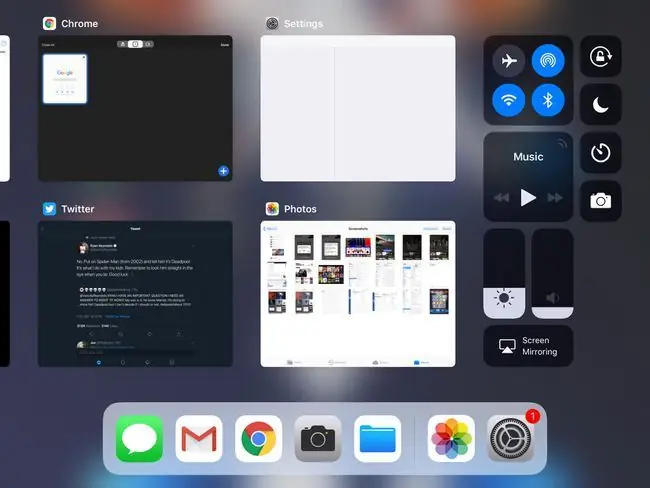
Kontrolni centar omogućuje pristup nekim od najčešćih postavki iPada. Pristupate mu tako da povučete prstom prema dolje s vrha iPada s iOS-om 13 ili iOS 12 ili prema gore s donjeg ruba iPada gdje se zaslon susreće s skošenim rubom u ranijim verzijama operativnog sustava. Kada krenete od ovog ruba i pomaknete prst prema gore, upravljačka ploča se otkriva.
Najpopularnije kontrole na ovoj ploči su postavke glazbe, koje vam omogućuju da pojačate ili smanjite glasnoću kao i da preskačete pjesme. Također možete koristiti ove kontrole za uključivanje ili isključivanje Bluetootha, promjenu svjetline iPada ili zaključavanje rotacije između ostalih postavki.
Virtual Touchpad
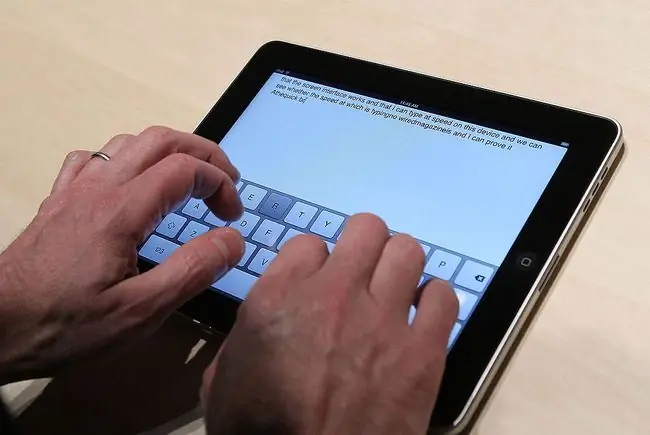
Jedan od najboljih dodataka operativnom sustavu iPada u posljednjih nekoliko godina je virtualni touchpad. iPad je malo nespretan kada barata kursorom. To je osobito istinito kada trebate ići skroz do lijevog ili desnog ruba zaslona. Virtualni touchpad rješava ovaj problem dopuštajući iPadovoj zaslonskoj tipkovnici da djeluje kao touchpad kada stavite dva prsta na njega. To olakšava pomicanje pokazivača na točno određeno mjesto u tekstu ili brzo označavanje dijela teksta.
Dodajte vlastite tipkovničke prečace
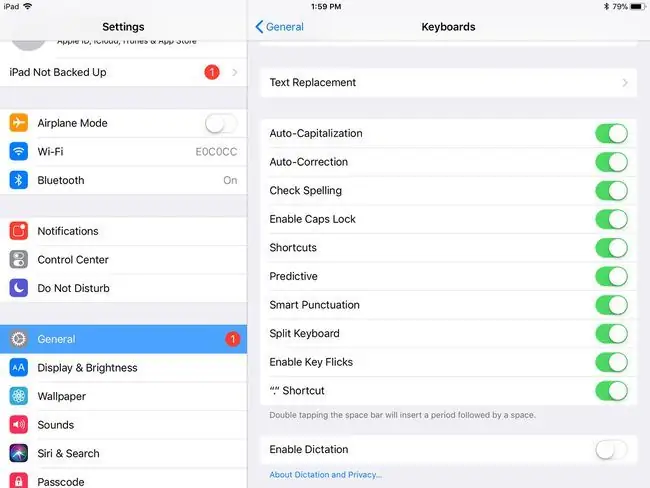
Ponekad vam značajka automatskog ispravljanja može smetati dok tipkate na iPadu, ali možete je prilagoditi da radi za vas Ako odete na Postavke> Općenito > Keyboard , pronaći ćete gumb koji vam omogućuje dodavanje vlastitog prečaca. Ova značajka vam omogućuje da upišete prečac, kao što su vaši inicijali, i da taj prečac zamijenite izrazom, kao što je vaše puno ime.
Protresite za poništavanje
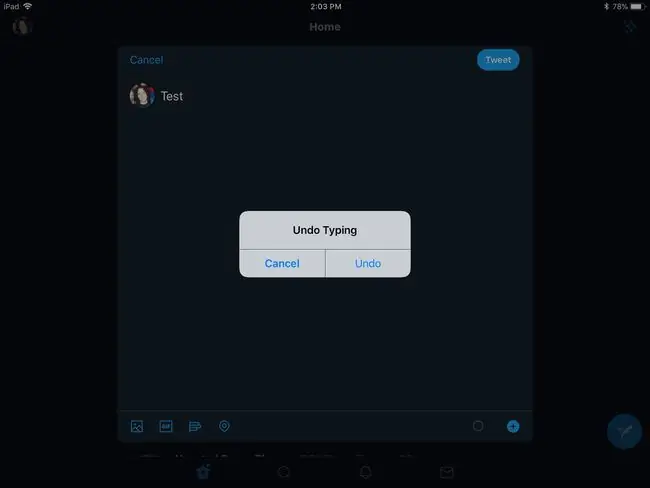
Kad već govorimo o tipkanju, postoji jednostavan način da poništite pogrešku koju ste napravili. Baš kao što računala imaju mogućnost poništavanja uređivanja, iPad vam također omogućuje da poništite zadnji dio tipkanja protresanjem. Od vas se traži da potvrdite želite li poništiti upisivanje.
Podijelite tipkovnicu na dva dijela
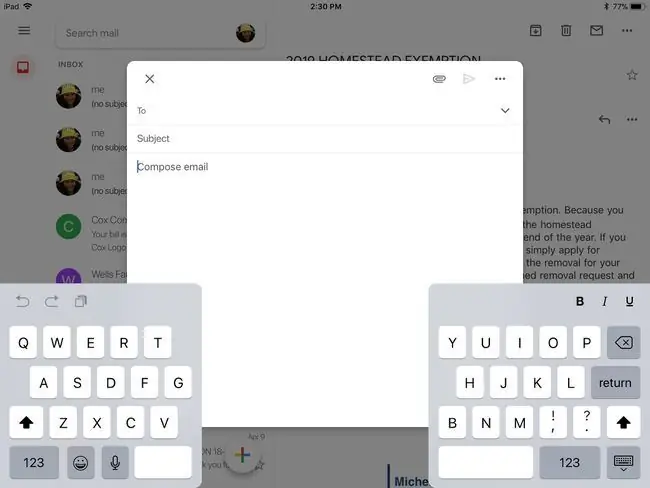
Ako ste bolji u tipkanju palcima nego prstima, možda će vam se zaslonska tipkovnica iPada učiniti malo prevelikom. Srećom, u postavkama postoji opcija za dijeljenje tipkovnice iPada na dva dijela, što omogućuje lakši pristup vašim palčevima. Ne morate pretraživati postavke iPada da biste pronašli ovu značajku. Možete ga aktivirati stiskanjem prstiju kada vam je prikazana tipkovnica, čime se tipkovnica dijeli na dvije polovice na vašem zaslonu.
Dodirnite riječ da biste dobili definiciju
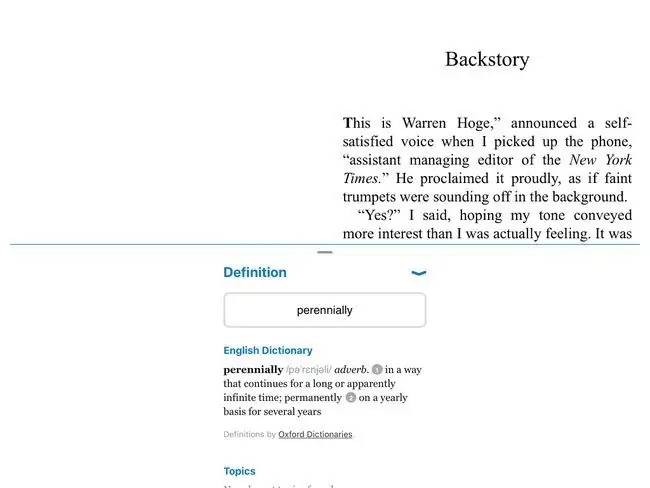
Možete brzo potražiti definiciju riječi na svom iPadu Samo dodirnite i držite prst na riječi dok se povećalo ne pojavi; zatim podignite prst. Pojavljuje se izbornik s pitanjem želite li kopirati tekst u međuspremnik ili definirati tekst. Odabir definirati daje vam potpunu definiciju riječi. Ova značajka također radi u drugim aplikacijama kao što su Knjige.
Preuzimanje prethodno kupljenih aplikacija
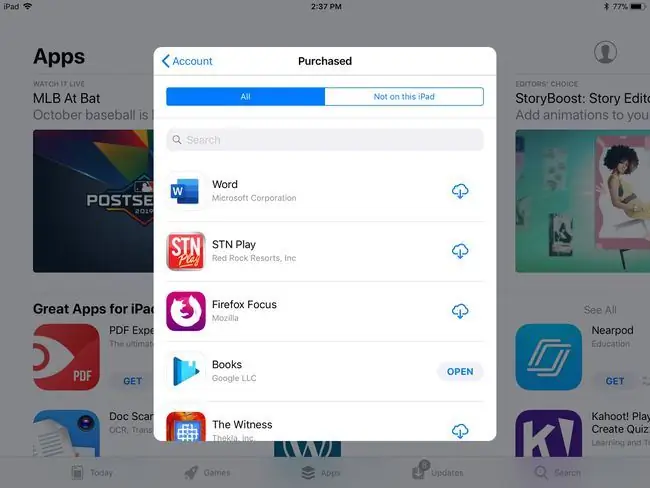
Jeste li ikada izbrisali aplikaciju, a zatim se predomislili i htjeli je vratiti? Ne samo da možete besplatno preuzeti prethodno kupljene aplikacije, već App Store olakšava taj postupak. Umjesto da tražite pojedinačnu aplikaciju unutar trgovine, možete dodirnuti svoju ikonu Profil u gornjem desnom kutu, zatim odabrati KupljenoNot On This iPad kartica na vrhu zaslona sužava ga na aplikacije koje ste izbrisali.
Napravite brze snimke zaslona

Ako želite napraviti snimku zaslona svog iPada, to možete učiniti brzim istovremenim pritiskom tipki Home i Sleep/Wake. Snimka zaslona odlazi u vašu aplikaciju Fotografije, gdje je možete podijeliti s drugima.
Ako vaš iPad nema tipku za početnu stranicu, napravite snimku zaslona pritiskom gornje tipke i tipke za pojačavanje glasnoće istovremeno.





![Pokreni naredbe u sustavu Windows 7 [Kompletan popis izvršnih datoteka] Pokreni naredbe u sustavu Windows 7 [Kompletan popis izvršnih datoteka]](https://i.technologyhumans.com/images/003/image-8489-j.webp)
